
På en iPhone er fotos en enorm potentiel privatlivslækage. De omfatter ikke kun visuelle oplysninger, men også metadata. Det kan afsløre din placering eller når billedet blev taget, blandt andre fakta. Heldigvis er det nemt at se, hvilke apps der har adgang til dine fotos og endda tilbagekalde adgang, hvis det er nødvendigt. Her er hvordan.
Først åbne "Indstillinger" på din iPhone.

I "Indstillinger", tryk på "Privatliv."

I "Privacy", rul ned ad listen og tryk på "Fotos."
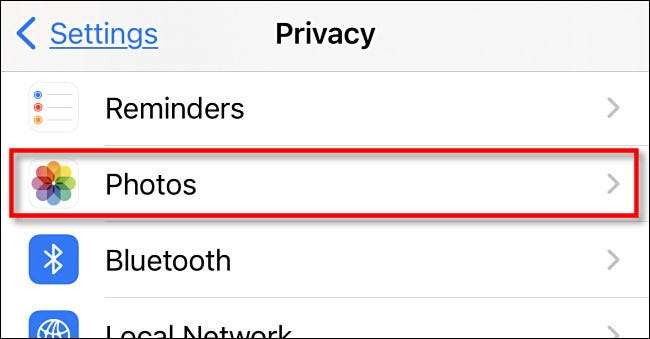
Efter at have tapping "Billeder", vil du se en liste over installerede apps, der har anmodet om adgang til dine fotos. Udover hver er der en status, der viser en af tre muligheder. Her er hvad de betyder.
- Udvalgte fotos: App'en kan kun få adgang til et sæt fotos, som du manuelt vælger.
- Alle billeder: App'en kan få adgang til alle fotos på din enhed.
- Ingen: App'en kan ikke få adgang til nogen af dine fotos.
Hvis du vil ændre disse indstillinger, skal du trykke på et appnavn på listen.
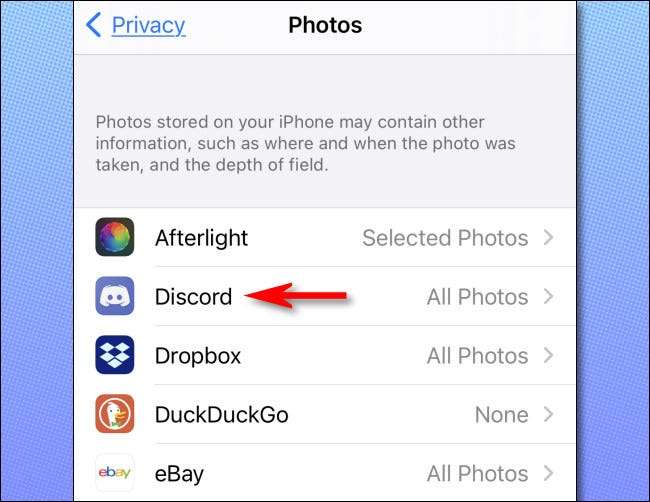
På skærmen Detaljer for appen kan du ændre, om den særlige app, du har valgt, kan få adgang til dine fotos. For at udelukke adgang til dine billeder helt, vælg "Ingen."
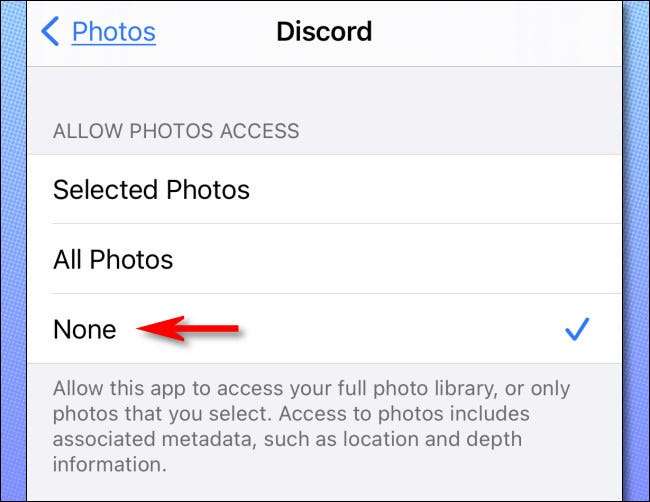
Alternativt kan du vælge "Udvalgte fotos", og en pop-up, der browser dit fotobibliotek, vises.
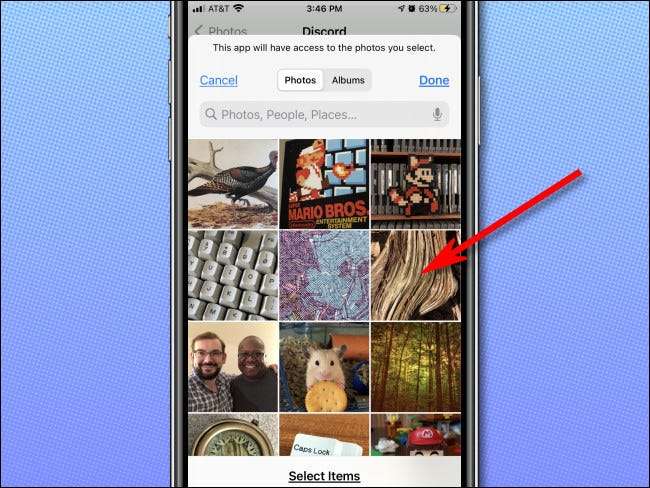
Tryk på alle billeder, du vil have appen til at få adgang til, og tryk derefter på "Done." Eventuelle billeder, du ikke vælger, vil være utilgængelig for appen.
Derefter skal du trykke på "Billeder" i hjørnet for at gå tilbage en skærm, og derefter afslutte "Indstillinger". Ændringen træder i kraft med det samme. Hvis du nogensinde har brug for at ændre indstillingen igen, skal du bare revidere indstillinger og gt; Privacy & GT; Billeder.
Hvis du har fritid senere, kan det være værd udforske andre iPhone-fortrolighedsindstillinger . Du kan blive overrasket over, hvor meget kontrol er i dine hænder, hvis du tager dig tid til at være opmærksom på mulighederne.
RELATEREDE: Sådan kontrolleres og strammer alle dine iPhone's privatlivsindstillinger







